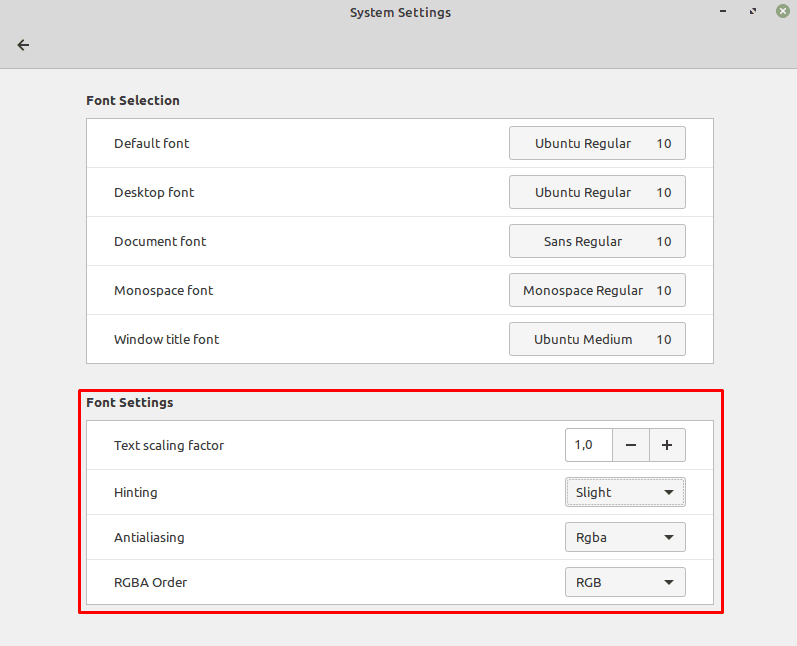Veľa z toho, ako komunikujeme s počítačmi, prebieha prostredníctvom textu. Na zobrazenie textu na obrazovke sa používajú fonty, ktoré definujú vzhľad znakov. Rôzne fonty možno použiť na rôzne účely. Linux Mint definuje päť štandardných použití pre písma, ktoré možno konfigurovať nezávisle.
Ak chcete nakonfigurovať písma, ktoré používa Linux Mint, musíte otvoriť nástroj na výber písma. Ak to chcete urobiť, stlačte kláves Super, potom napíšte „Výber písma“ a stlačte Enter.
Tip: Kláves „Super“ je názov, ktorý mnohé distribúcie Linuxu priraďujú klávesu Windows alebo klávesu Apple „Command“, aby sa predišlo problémom s ochrannou známkou.
Prvé z piatich písiem „Predvolené písmo“ sa používa pre väčšinu textu v operačnom systéme. „Písmo na pracovnej ploche“ sa používa výlučne na označenie ikon na pracovnej ploche. „Písmo dokumentu“ je určené na použitie pri zobrazovaní dokumentov, avšak väčšina prehliadačov dokumentov používa svoje vlastné nastavenia písma, takže toto nemá veľké využitie. Písmo „Monospace“ mení písmo používané terminálovými aplikáciami. Písmo „Názov okna“ zmení písmo použité pre nadpis okna v hornej časti každého okna.
Poznámka: Možnosti písma ovplyvňujú iba niektoré aplikácie. Aplikácie, ktoré si nastavujú vlastné písma, ako Libre Office Writer alebo Google Chrome, nebudú ovplyvnené.
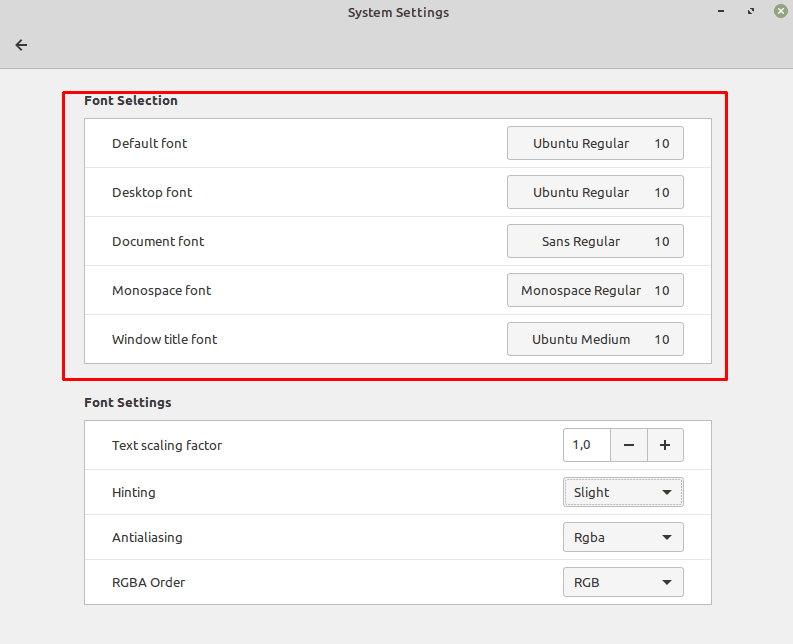
Kliknutím na aktuálne používané písmo pre ktorúkoľvek z piatich kategórií písma môžete vybrať nové písmo alebo nakonfigurovať veľkosť písma. V okne „Vybrať písmo“ môžete použiť horné textové pole na vyhľadanie písma podľa názvu. Spodné textové pole sa navyše používa na zobrazenie toho, ako bude vyzerať výsledné písmo a veľkosť písma.
Ak chcete prepnúť späť na predvolený vzhľad, predvolené písma sú „Ubuntu Regular“, „Ubuntu Regular“, „Sans Regular“, „Monospace Regular“ a „Ubuntu Medium“. Všetky písma majú predvolenú veľkosť písma 10.
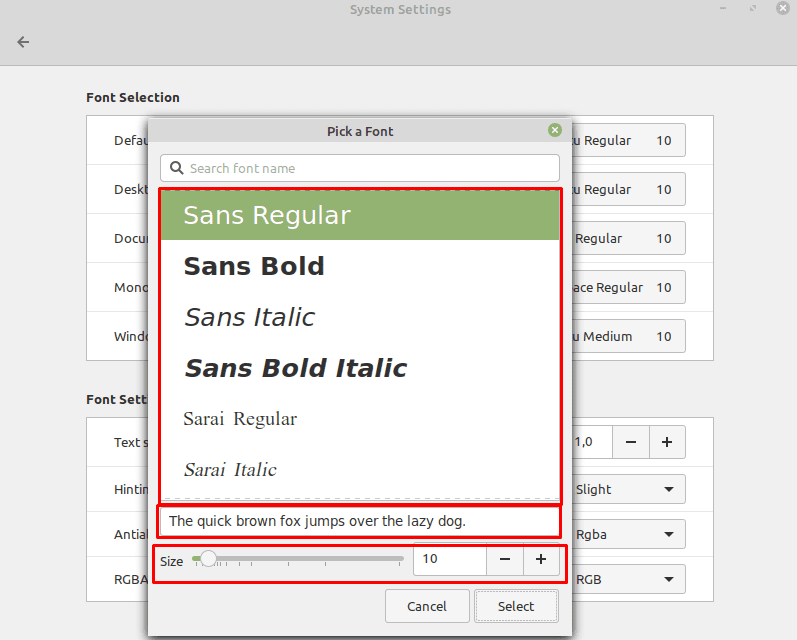
Nastavenia písma
Faktor zmeny mierky textu upravuje mierku všetkých ovplyvnených písiem, pričom väčšie čísla zväčšujú veľkosť písma. „Hinting“ je technika úpravy spôsobu zobrazenia znakov ich horizontálnym zarovnaním a vertikálne s fyzickými pixelmi na obrazovke, v snahe minimalizovať rozmazanie okolo rovno linky.
„Anti-aliasing“ je proces, pri ktorom sa snažia vyhladiť zubaté okraje, obzvlášť viditeľné na diagonálnych čiarach a krivkách, a to použitím jemného efektu rozmazania na zlepšenie kvality obrazu. Poradie „RGBA“ sa používa na konfiguráciu spôsobu použitia efektu vyhladzovania.
Tip: Pre vyhladzovanie „RGBA“ označuje typ farieb, ktoré sa aplikujú na hladké okraje, konkrétne: červená, zelená, modrá a alfa. „Alfa“ nie je technicky farba, ale je to termín používaný na označenie priehľadnosti. V rámci procesu vyhladzovania majú niektoré pixely upravenú farbu pridaním farby, zatiaľ čo iné sú o niečo priehľadnejšie.